发布时间:2017-11-20 16: 25: 21
几何画板作为老师教学辅助工具,其功能不仅仅在于用来画几何图形,还可以演示图形的旋转、翻折、移动变换过程,除了这些还有一个功能,往往被大家忽视,那就是可以用几何画板实现“闪烁”特效,可以用来特出显示某些对象。为了给大家搞清楚该功能的使用方法,下面将举例给大家介绍。
步骤一 新建参数。点通常是借助颜色参数的变化而达到闪烁的效果,首先需要新建参数。打开数学课件制作工具几何画板,使用“点工具”在画板上任意画一点A。选择上方菜单栏“数据”菜单中的“新建参数”命令,在弹出的对话框点击确定,就得到了参数t1,选中参数t1,右击选择“属性”,将标签改为n,数值改为1.00,动画参数按下图设置;
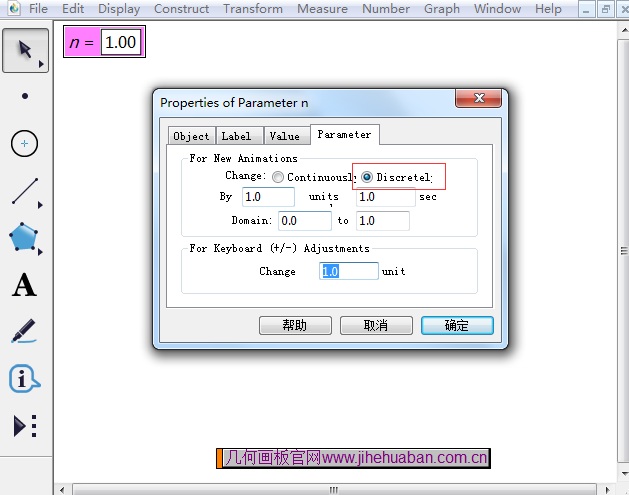
步骤二 计算数值。选择上方菜单栏“数据”菜单中的“计算”命令,在弹出的对话框计算如下图所示的数值;
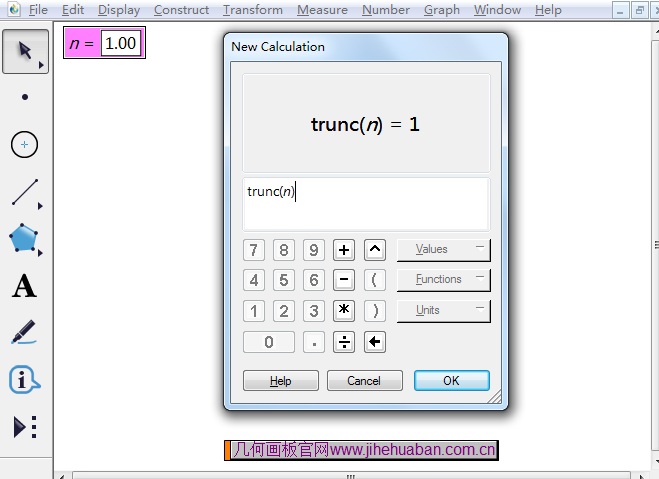
步骤三 设置颜色参数。使用移动工具选中点A和trunc(n),选择上方菜单栏“显示”菜单中“颜色”——“参数”命令,在弹出的对话框选择“灰度”,点击确定;
利用此功能还可以实现两个三角形同时闪烁,具体教程可参考:几何画板绘制彩色同闪三角形。
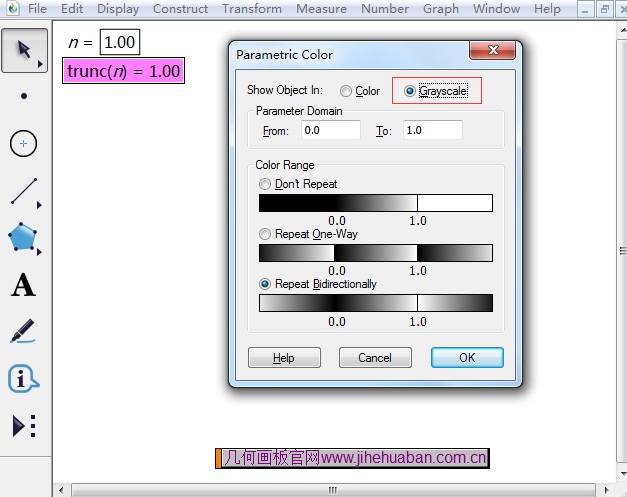
步骤四 制作动画按钮。选中参数n,选择上方菜单栏“编辑”菜单中“动画”命令,在弹出的对话框点击确定,这样就得到“动画参数”按钮;
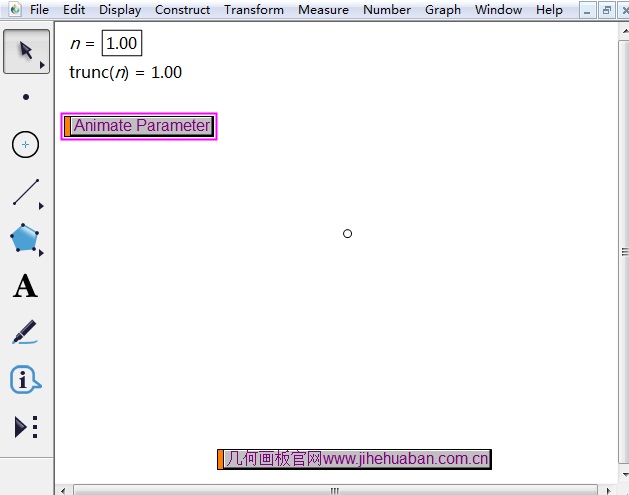
步骤五 隐藏不必要对象。选中参数n和trunc(n),选择上方菜单栏“显示”菜单中的“隐藏度量值”,单击“动画参数”按钮,就会看到点A闪烁动画。
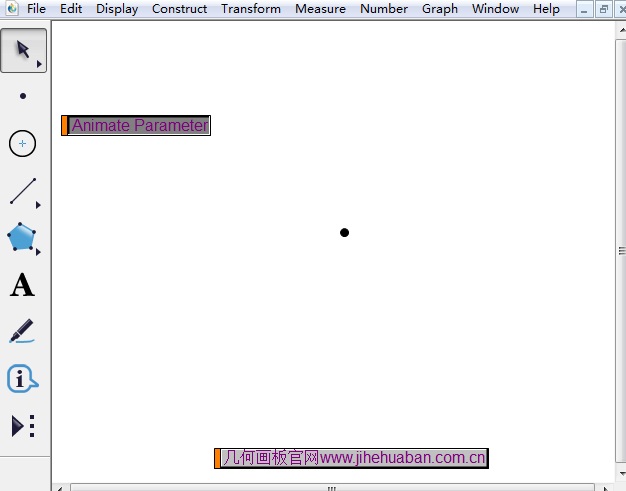
以上就是给大家讲解的在几何画板中制作点的黑白闪烁效果的方法,主要是利用了新建参数和设置颜色参数功能,不明白的可以多练习即可掌握。另外,几何画板官网给大家免费提供了大量教学课件,点击教学课件免费下载即可获取。
本文为原创,转载请注明原网址:http://www.jihehuaban.com.cn/shiyongjiqiao/dian-shanshuo.html。
展开阅读全文
︾